*در این قسمت مانند تصویر زیر، می توانید روش های مختلف ارسال مربوط به هر دسته تعریف شده در بخش لیست دسته ها را ایجاد کنید .
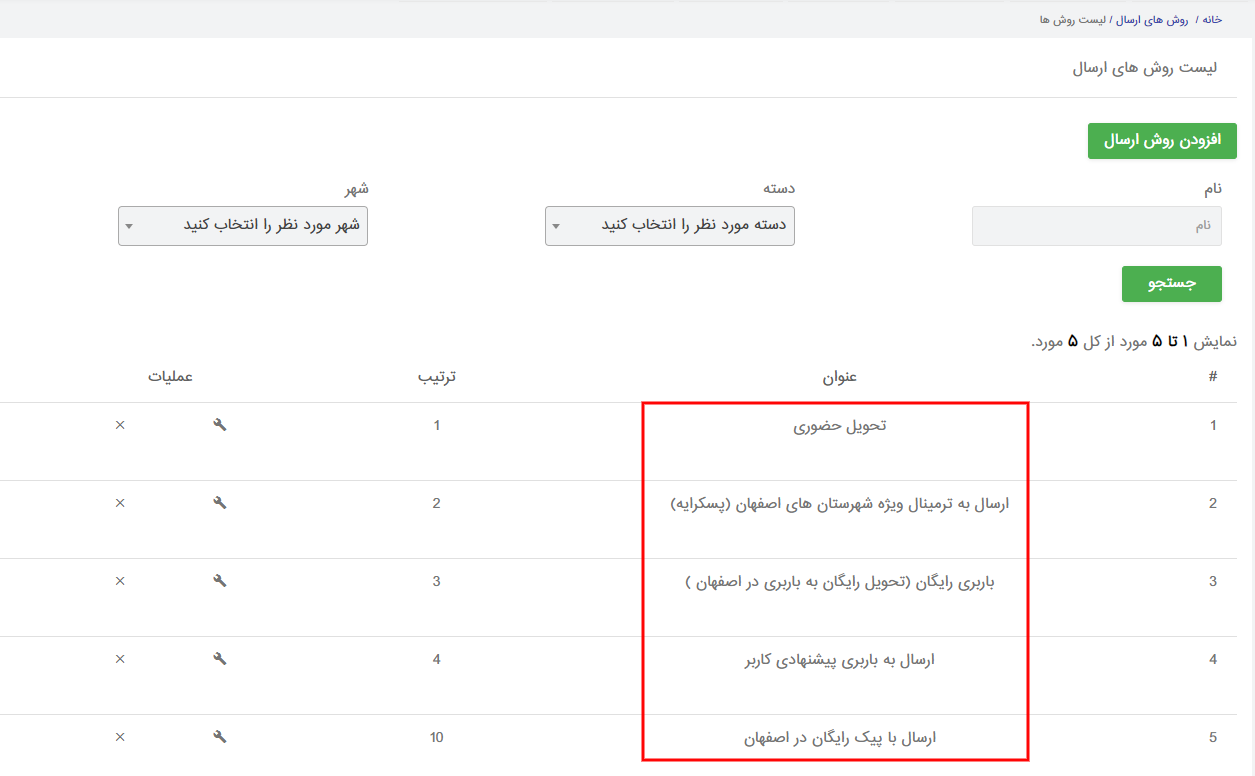
روی افزودن روش ارسال کلیک نمایید .
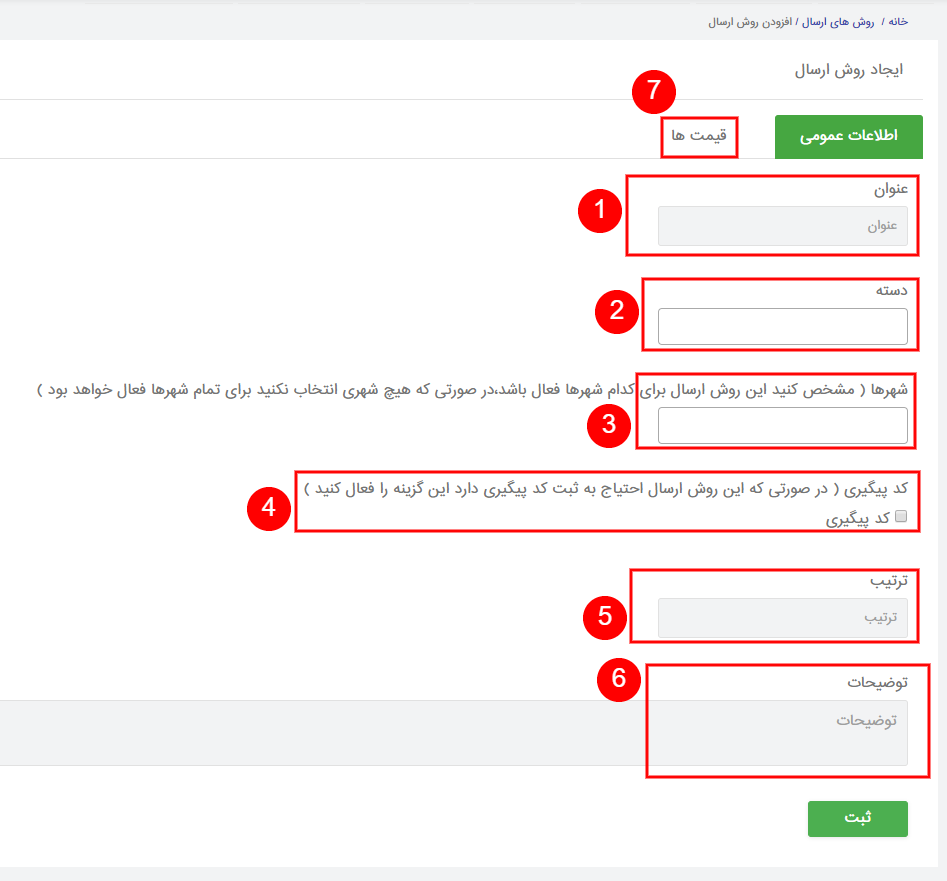
۱- عنوان روش ارسال را جهت نمایش انتخاب می کنیم .
۲- دسته ی مورد نظر مربوط به این روش ارسال را انتخاب می کنیم.
۳- مانند بخش دسته ها در صورتی که می خواهید این روش ارسال برای یک یا چند شهر قابل استفاده باشد آن شهر ها را انتخاب کنید.
نکته: در صورت خالی گذاشتن این فیلد این روش ارسال برای تمام شهر ها قابل استفاده خواهد بود.
۴- در صورت فعال کردن کد پیگیری برای روش های ارسال، اگر کاربری(مشتری) درخواست ارسال خود را با روش ارسالی که میتواند کد پیگیری داشته باشد (مثل پست، که کد پیگیری داشته و باربری که بیجک دارد) ثبت کند، مدیر باید در لیست درخواست های ارسال (در پنل مدیریت->سفارشات->درخواست های ارسال) روی دکمه عملیات آن سفارش، کلیک کند و برای آن سفارش یک کد پیگیری تعریف کند؛ در غیر این صورت نیازی به این کار نیست.
۵- در فیلد نوبت نمایش، ترتیبی را که می خواهیم روش های ارسال، طبق آن برای مشتریان نمایش داده شوند را وارد می کنیم.
۶- توضیحاتی که میخواهید در فرم ارسال این روش برای مشتری نمایش داده شود را وارد کنید.
۷- حال وارد تب قیمت شوید. در این بخش می توانید برای گروه های کاربری مختلف یا کاربر خاص، قیمت های متفاوتی تعیین کنید که برای این کار، باید روی آیکون بعلاوه (+) کلیک کنید.
سپس با کلیک بر روی ثبت این روش ارسال را ایجاد کنید.
روش ایجاد شده برای انتخاب در بخش نهایی کردن سبد خرید نمایش داده می شود.
موفق باشید
برای دیدن آموزش های تصویری چاپیروس، به کانال آپارات ما مراجعه فرمایید.
برای دنبال کردن چاپیروس در اینستاگرام وارد پیج زیر شوید:
chapiroos_com
برای دریافت اطلاعات بیشتر و با خبر شدن از جشنواره ها و تخفیفات به کانال چاپیروس مراجعه فرمایید.
